Google Translate
SEE TEENUS VÕIB SISALDADA GOOGLE’I ABIL TEHTUD TÕLKEID. GOOGLE ÜTLEB LAHTI KÕIKIDEST TÕLGETEGA SEOTUD GARANTIIDEST, NII OTSESTEST KUI KAUDSETEST, KAASA ARVATUD MISTAHES GARANTIID TÄPSUSE JA USALDUSVÄÄRSUSE SUHTES NING MISTAHES KAUDSED GARANTIID TURUSTATAVUSE, KONKREETSEKS EESMÄRGIKS SOBIVUSE JA ÕIGUSTE MITTERIKKUMISE SUHTES.
Nikon Corporation’i (edaspidi „Nikon”) viitejuhendid on tõlgitud teie mugavuseks Google Translate’i tõlketarkvara abil. Täpse tõlke pakkumiseks on tehtud mõistlikke jõupingutusi, kuid ükski automatiseeritud tõlge pole täiuslik ega ole mõeldud inimtõlkide asendamiseks. Tõlkeid esitatakse Nikoni viitejuhendite kasutajatele teenusena ning need on esitatud valmiskujul. Puuduvad mistahes garantiid, otsesed või kaudsed, mistahes tõlgete täpsuse, usaldusväärsuse või õigsuse suhtes inglise keelest mistahes teise keelde. Teatav sisu (nagu pildid, videod, Flash Video jne) ei pruugi tõlketarkvara piirangute tõttu olla täpselt tõlgitud.
Ametlik tekst on vastavate viitejuhendite inglisekeelne versioon. Mistahes tõlkimisel tekkinud lahknevused või erinevused ei ole siduvad ega oma juriidilist mõju vastavuse või jõustamise eesmärkidel. Mistahes küsimuste kerkimisel tõlgitud viitejuhendites sisalduva teabe õigsuse suhtes vaadake vastavate juhendite inglisekeelset versiooni, mis on ametlik versioon.
RAW töötlemine
RAW töötlust kasutatakse NEF ( RAW ) piltide salvestamiseks muudes vormingutes, näiteks JPEG . Sõltuvalt pildistamisel valitud toonirežiimist saab koopiaid salvestada kas JPEG või HEIF-vormingus.
RAW töötlus on saadaval ainult selle kaameraga loodud NEF ( RAW ) piltide puhul. Muus vormingus pilte ja teiste kaameratega, Camera Control Pro 2 või NX Tether tehtud NEF ( RAW ) fotosid ei saa valida.
" SDR " toonirežiimiga tehtud fotode töötlemine
RAW töötluse rakendamine fotodele, mis on tehtud toonrežiimi jaoks valitud [ SDR ]-ga, loob JPEG koopiad.
Praeguse pildi töötlemine
-
Kuvage NEF ( RAW ) pilt, mis on tehtud toonirežiimiks [ SDR ], ja seejärel vajutage nuppu i .
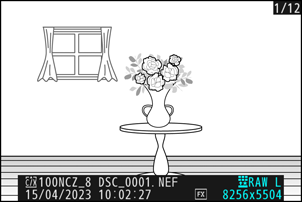
-
Valige menüüst i [ Retouch ], seejärel tõstke esile [ RAW töötlus (praegune pilt) ] ja vajutage 2 .
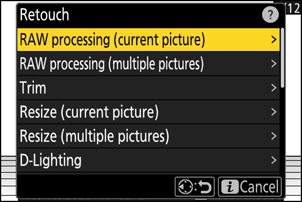
-
Valige sihtkoht.
- Vajutage 1 või 3 kaardipesa esiletõstmiseks ja vajutage J .
- Kui sisestatud on ainult üks mälukaart, ei paluta teil pesa valida.
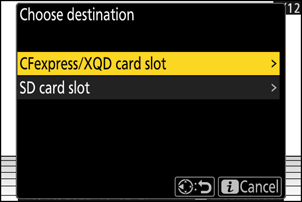
-
Valige kuval [ RAW processing ] JPEG koopia sätted.
-
Reguleerida saab järgmisi seadeid:
- Pildikvaliteet ( 0 Pildikvaliteedi reguleerimine )
- Pildi suurus ( 0 Pildi suuruse valimine )
- Särikompensatsioon ( 0 särikompensatsiooni )
- Valge tasakaal ( 0 valge tasakaal )
- Picture Control ( 0 pildijuhti )
- Värviruum ( 0 värviruum )
- Aktiivne D-Lighting ( 0 Aktiivne D-Lighting )
- Kõrge ISO NR ( 0 Kõrge ISO NR )
- Vinjeti juhtimine ( 0 Vinjeti juhtimine )
- Difraktsioonikompensatsioon ( 0 difraktsioonikompensatsiooni )
- Portree kuvamise saldo ( 0 portree näitamise saldo )
- Foto tegemise ajal kehtinud sätted ilmuvad mõnel juhul eelvaate alla.
- Kui soovite kasutada foto tegemise ajal kehtinud sätet, valige vajaduse korral [ Originaal ].
- Efekte saab eelvaadata redigeerimiskuval. Redigeerimata pildi vaatamiseks vajutage ja hoidke all nuppu DISP .
- [ Särituse kompensatsioon ] saab määrata ainult väärtustele vahemikus –2 kuni +2 EV.
-
-
Kopeerige foto.
Tõstke esile [ EXE ] ja vajutage J et luua valitud fotost JPEG koopia.
Mitme pildi töötlemine
-
Kuvage NEF ( RAW ) pilt, mis on tehtud toonirežiimiks [ SDR ], ja seejärel vajutage nuppu i .
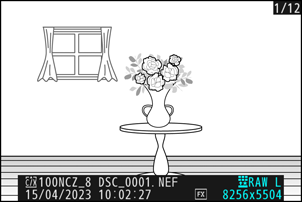
-
Valige menüüst i [ Retouch ], seejärel tõstke esile [ RAW töötlus (mitu pilti) ] ja vajutage 2 .
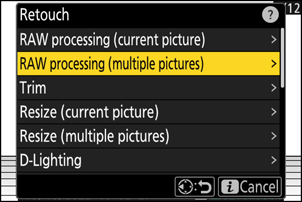
-
Valige, kuidas pilte valitakse ja kuhu koopiad salvestatakse.
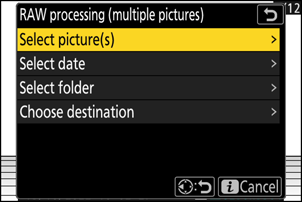
Võimalus Kirjeldus [ Valige pilt(id) ] Looge valitud NEF ( RAW ) piltidest JPEG koopiad. Valida saab mitu NEF ( RAW ) pilti. [ Vali kuupäev ] Looge JPEG koopiad kõigist valitud kuupäevadel tehtud NEF ( RAW ) piltidest. [ Vali kaust ] Looge valitud kaustas kõigist NEF ( RAW ) piltidest JPEG koopiad. [ Vali sihtkoht ] Valige JPEG koopiate sihtkoht. Kui sisestatud on ainult üks mälukaart, ei paluta teil pesa valida. Kui valisite [ Vali pilt(id) ], jätkake 5. sammuga.
-
Valige allika pesa.
- Tõstke esile NEF ( RAW ) kujutisi sisaldava kaardi pesa ja vajutage 2 .
- Kui sisestatud on ainult üks mälukaart, ei paluta teil pesa valida.
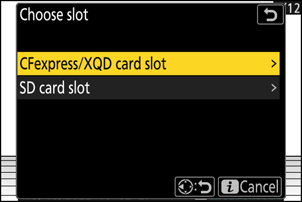
-
Valige fotod.
Kui valisite [ Vali pilt(id) ]:
- Tõstke pildid mitmikvalijaga esile.
- Esiletõstetud pildi täisekraanil vaatamiseks vajutage ja hoidke all nuppu X
- Esiletõstetud pildi valimiseks vajutage nuppu W ( Q ). Valitud pildid on märgitud linnukesega (
 ). Tšeki eemaldamiseks (
). Tšeki eemaldamiseks ( ) ja tühistage praeguse pildi valik, vajutage uuesti nuppu W ( Q ). Kõiki pilte töödeldakse samade sätetega.
) ja tühistage praeguse pildi valik, vajutage uuesti nuppu W ( Q ). Kõiki pilte töödeldakse samade sätetega. - Pärast valiku lõpetamist vajutage jätkamiseks J
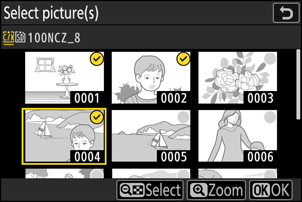
Kui valisite [ Vali kuupäev ]:
- Tõstke mitmikvalijaga esile kuupäevad ja vajutage 2 , et valida ( M ) või tühistada ( U ).
- Kõiki sobivaid pilte, mis on tehtud linnukesega ( M ) märgitud kuupäevadel, töödeldakse samu seadeid kasutades.
- Pärast valiku lõpetamist vajutage jätkamiseks J
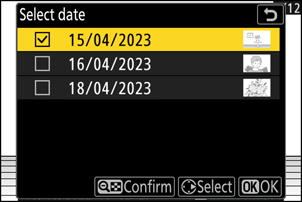
Kui valisite [ Vali kaust ]:
Tõstke esile kaust ja vajutage valimiseks J ; kõiki valitud kaustas olevaid pilte töödeldakse samade sätetega.
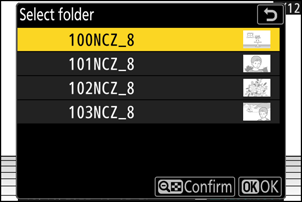
-
Valige kuval [ RAW processing ] JPEG koopiate jaoks sätted.
-
Reguleerida saab järgmisi seadeid:
- Pildikvaliteet ( 0 Pildikvaliteedi reguleerimine )
- Pildi suurus ( 0 Pildi suuruse valimine )
- Särikompensatsioon ( 0 särikompensatsiooni )
- Valge tasakaal ( 0 valge tasakaal )
- Picture Control ( 0 pildijuhti )
- Värviruum ( 0 värviruum )
- Aktiivne D-Lighting ( 0 Aktiivne D-Lighting )
- Kõrge ISO NR ( 0 Kõrge ISO NR )
- Vinjeti juhtimine ( 0 Vinjeti juhtimine )
- Difraktsioonikompensatsioon ( 0 difraktsioonikompensatsiooni )
- Portree kuvamise saldo ( 0 portree näitamise saldo )
- Kui soovite kasutada fotode tegemise ajal kehtinud sätet, valige [ Originaal ].
- Efekte saab eelvaadata redigeerimiskuval. Redigeerimata pildi vaatamiseks vajutage ja hoidke all nuppu DISP .
- [ Särituse kompensatsioon ] saab määrata ainult väärtustele vahemikus –2 kuni +2 EV.
-
-
Kopeerige fotod.
- Tõstke esile [ EXE ] ja vajutage J , et kuvada kinnitusdialoog, seejärel tõstke esile [ Yes ] ja vajutage J , et luua valitud fotodest JPEG koopiad.
- Toimingu tühistamiseks enne kõigi koopiate loomist vajutage nuppu G ; kui kuvatakse kinnitusdialoog, tõstke esile [ Yes ] ja vajutage J .
“ HLG ” toonirežiimiga tehtud fotode töötlemine
RAW töötluse rakendamine fotodele, mis on tehtud toonrežiimi jaoks valitud [ HLG ] abil, loob HEIF-koopiad.
- NEF ( RAW ) pilte, mis on tehtud toonirežiimis [ HLG ], saab salvestada ka JPEG vormingus ( 0 JPEG koopiate loomine RAW fotodest, mis on tehtud HLG-toonirežiimi abil ). Pange tähele, et JPEG koopiatel võib esineda rohkem müra juhuslikult paigutatud eredate pikslite, udu või joonte kujul kui JPEG koopiates, mis on tehtud NEF ( RAW ) piltidest, mis on tehtud toonirežiimiks [ SDR ].
Praeguse pildi töötlemine
-
Kuvage NEF ( RAW ) pilt, mis on tehtud toonirežiimiks [ HLG ], ja seejärel vajutage nuppu i .
Valige pilt, mis on märgitud HLG ikooniga.
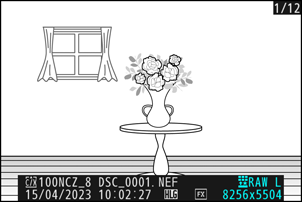
-
Valige menüüst i [ Retouch ], seejärel tõstke esile [ RAW töötlus (praegune pilt) ] ja vajutage 2 .
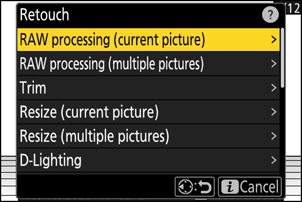
-
Valige sihtkoht.
- Vajutage 1 või 3 kaardipesa esiletõstmiseks ja vajutage J .
- Kui sisestatud on ainult üks mälukaart, ei paluta teil pesa valida.
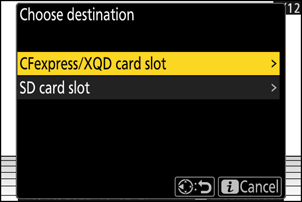
-
Valige HEIF-koopia sätted [ RAW töötlus (HEIF) ] kuval.
-
Reguleerida saab järgmisi seadeid:
- Pildikvaliteet ( 0 Pildikvaliteedi reguleerimine )
- Pildi suurus ( 0 Pildi suuruse valimine )
- Särikompensatsioon ( 0 särikompensatsiooni )
- Valge tasakaal ( 0 valge tasakaal )
- Picture Control (HLG; 0 Määra Picture Control (HLG) )
- Kõrge ISO NR ( 0 Kõrge ISO NR )
- Vinjeti juhtimine ( 0 Vinjeti juhtimine )
- Difraktsioonikompensatsioon ( 0 difraktsioonikompensatsiooni )
- Portree kuvamise saldo ( 0 portree näitamise saldo )
- RAW töötlemiseks ( JPEG )
- Foto tegemise ajal kehtinud sätted ilmuvad mõnel juhul eelvaate alla.
- Kui soovite kasutada foto tegemise ajal kehtinud sätet, valige vajaduse korral [ Originaal ].
- Efekte saab eelvaadata redigeerimiskuval. Redigeerimata pildi vaatamiseks vajutage ja hoidke all nuppu DISP .
- [ Särituse kompensatsioon ] saab määrata ainult väärtustele vahemikus –2 kuni +2 EV.
- [ Värviruum ] on fikseeritud väärtusele „BT.2100“.
- [ Active D-Lighting ] ei saa reguleerida.
-
-
Kopeerige foto.
Tõstke esile [ EXE (salvesta HEIF-vormingus) ] ja vajutage J , et luua praegusest fotost HEIF-koopia.
JPEG koopiate loomine RAW fotodest, mis on tehtud HLG-toonirežiimi abil
Kui valite punktis 4 [ RAW töötlemiseks ( JPEG ) ], kuvatakse dialoog [ RAW töötlemine ( JPEG ) ], kus saate reguleerida koopia JPEG vormingus salvestamise sätteid. JPEG koopia salvestamiseks tõstke esile [ EXE (salvesta JPEG vormingus) ] ja vajutage J .
- [ RAW töötluse ( JPEG ) ] rakendamisega loodud JPEG koopiate säritus HLG-vormingus tehtud RAW fotodele on umbes 2 EV võrra madalam kui JPEG koopiatel, mis on tehtud RAW fotodest, mis on tehtud toonirežiimiks [ SDR ]. Säritust saab vastavalt soovile korrigeerida, kasutades dialoogi [ RAW töötlus ( JPEG ) ] suvandit [ Särituse kompensatsioon ].
- Ekraanil [ Picture Control RAW ( JPEG ) ] kuvatakse [ Set Picture Control (HLG) ] asemel [Set Picture Control]. [ Originaal ] ei saa valida.
- Saate valida valikud [ Color space ] ja [ Active D-Lighting ]. Pange tähele, et [ Active D-Lighting ] suvandi valimine võib põhjustada "müra" juhuslikult paigutatud eredate pikslite, udu või joonte kujul.
- Ekraani [ RAW töötlemine (HEIF) ] naasmiseks valige dialoogiaknas [ RAW töötlemine ( JPEG ) ] [ To RAW processing (HEIF) ].
- Kuvadel [ RAW töötlemine (HEIF) ] ja [ RAW töötlemine ( JPEG ) ] valitud väärtused salvestatakse eraldi ja neid ei lähtestata pärast töötlemist või kui lülitute ühelt kuvalt teisele kasutades [ RAW töötlemine ( JPEG ) ] või [ RAW töötlemiseks (HEIF) ].
Mitme pildi töötlemine
-
Kuvage NEF ( RAW ) pilt, mis on tehtud toonirežiimiks [ HLG ], ja seejärel vajutage nuppu i .
Valige pilt, mis on märgitud HLG ikooniga.
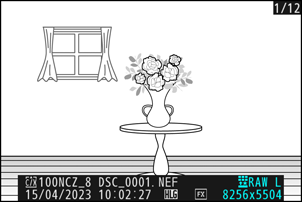
-
Valige menüüst i [ Retouch ], seejärel tõstke esile [ RAW töötlus (mitu pilti) ] ja vajutage 2 .
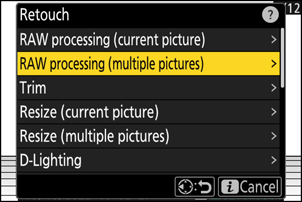
-
Valige, kuidas pilte valitakse ja kuhu koopiad salvestatakse.
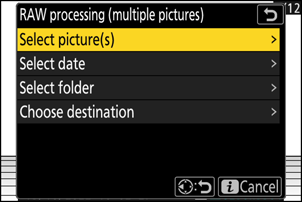
Võimalus Kirjeldus [ Valige pilt(id) ] Looge valitud NEF ( RAW ) piltidest HEIF-koopiad. Valida saab mitu NEF ( RAW ) pilti. [ Vali kuupäev ] Looge kõigist valitud kuupäevadel tehtud NEF ( RAW ) piltidest HEIF-koopiad. [ Vali kaust ] Looge valitud kaustas kõigist NEF ( RAW ) piltidest HEIF-koopiad. [ Vali sihtkoht ] Valige HEIF-i koopiate sihtkoht. Kui sisestatud on ainult üks mälukaart, ei paluta teil pesa valida. Kui valisite [ Vali pilt(id) ], jätkake 5. sammuga.
-
Valige allika pesa.
- Tõstke esile NEF ( RAW ) kujutisi sisaldava kaardi pesa ja vajutage 2 .
- Kui sisestatud on ainult üks mälukaart, ei paluta teil pesa valida.
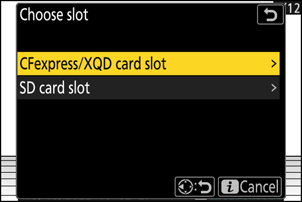
-
Valige fotod.
Kui valisite [ Vali pilt(id) ]:
- Tõstke pildid mitmikvalijaga esile.
- Esiletõstetud pildi täisekraanil vaatamiseks vajutage ja hoidke all nuppu X
- Esiletõstetud pildi valimiseks vajutage nuppu W ( Q ). Valitud pildid on märgitud linnukesega (
 ). Tšeki eemaldamiseks (
). Tšeki eemaldamiseks ( ) ja tühistage praeguse pildi valik, vajutage uuesti nuppu W ( Q ). Kõiki pilte töödeldakse samade sätetega.
) ja tühistage praeguse pildi valik, vajutage uuesti nuppu W ( Q ). Kõiki pilte töödeldakse samade sätetega. - Kui valik on lõpetatud, vajutage jätkamiseks J
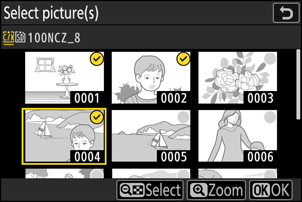
Kui valisite [ Vali kuupäev ]:
- Tõstke mitmikvalijaga esile kuupäevad ja vajutage 2 , et valida ( M ) või tühistada ( U ).
- Kõiki sobivaid pilte, mis on tehtud linnukesega ( M ) märgitud kuupäevadel, töödeldakse samu seadeid kasutades.
- Pärast valiku lõpetamist vajutage jätkamiseks J
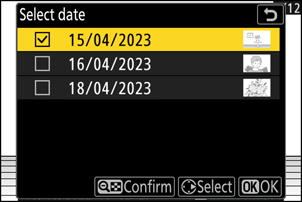
Kui valisite [ Vali kaust ]:
Tõstke esile kaust ja vajutage valimiseks J ; kõiki valitud kaustas olevaid pilte töödeldakse samade sätetega.
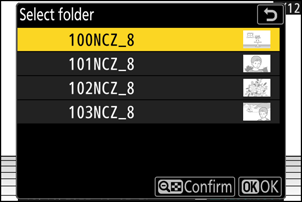
-
Valige HEIF-koopiate sätted [ RAW töötlus (HEIF) ] kuval.
-
Reguleerida saab järgmisi seadeid:
- Pildikvaliteet ( 0 Pildikvaliteedi reguleerimine )
- Pildi suurus ( 0 Pildi suuruse valimine )
- Särikompensatsioon ( 0 särikompensatsiooni )
- Valge tasakaal ( 0 valge tasakaal )
- Picture Control (HLG; 0 Määra Picture Control (HLG) )
- Kõrge ISO NR ( 0 Kõrge ISO NR )
- Vinjeti juhtimine ( 0 Vinjeti juhtimine )
- Difraktsioonikompensatsioon ( 0 difraktsioonikompensatsiooni )
- Portree kuvamise saldo ( 0 portree näitamise saldo )
- RAW töötlemiseks ( JPEG )
- Kui soovite kasutada fotode tegemise ajal kehtinud sätet, valige [ Originaal ].
- Efekte saab eelvaadata redigeerimiskuval. Redigeerimata pildi vaatamiseks vajutage ja hoidke all nuppu DISP .
- [ Särituse kompensatsioon ] saab määrata ainult väärtustele vahemikus –2 kuni +2 EV.
- [ Värviruum ] on fikseeritud väärtusele „BT.2100“.
- [ Active D-Lighting ] ei saa reguleerida.
-
-
Kopeerige fotod.
- Ekraanil [ RAW processing (HEIF) ] tõstke esile [ EXE (salvesta HEIF-vormingus) ] ja vajutage J , et luua valitud fotodest HEIF-koopiad.
- Toimingu tühistamiseks enne kõigi koopiate loomist vajutage nuppu G ; kui kuvatakse kinnitusdialoog, tõstke esile [ Yes ] ja vajutage J .
JPEG koopiate loomine RAW fotodest, mis on tehtud HLG-toonirežiimi abil
Kui valite punktis 6 suvandi [ RAW töötlemiseks ( JPEG ) ], kuvatakse dialoog [ RAW töötlemine ( JPEG ) ], kus saate reguleerida koopiate JPEG vormingus salvestamise sätteid. JPEG koopiate salvestamiseks tõstke esile [ EXE (salvesta JPEG vormingus) ] ja vajutage J
- [ RAW töötluse ( JPEG ) ] rakendamisega loodud JPEG koopiate säritus HLG-vormingus tehtud RAW fotodele on umbes 2 EV võrra madalam kui JPEG koopiatel, mis on tehtud RAW fotodest, mis on tehtud toonirežiimiks [ SDR ]. Säritust saab vastavalt soovile korrigeerida, kasutades dialoogi [ RAW töötlus ( JPEG ) ] suvandit [ Särituse kompensatsioon ].
- Ekraanil [ Picture Control RAW ( JPEG ) ] kuvatakse [ Set Picture Control (HLG) ] asemel [Set Picture Control]. [ Originaal ] ei saa valida.
- Saate valida valikud [ Color space ] ja [ Active D-Lighting ]. Pange tähele, et [ Active D-Lighting ] suvandi valimine võib põhjustada "müra" juhuslikult paiknevate eredate pikslite, udu või joonte kujul.
- Ekraani [ RAW töötlemine (HEIF) ] naasmiseks valige dialoogiaknas [ RAW töötlemine ( JPEG ) ] [ To RAW processing (HEIF) ].
- Kuvadel [ RAW töötlemine (HEIF) ] ja [ RAW töötlemine ( JPEG ) ] valitud väärtused salvestatakse eraldi ja neid ei lähtestata pärast töötlemist või kui lülitute ühelt kuvalt teisele kasutades [ RAW töötlemine ( JPEG ) ] või [ RAW töötlemiseks (HEIF) ].

